Bildbearbeitungsprogramme
Paint.NET
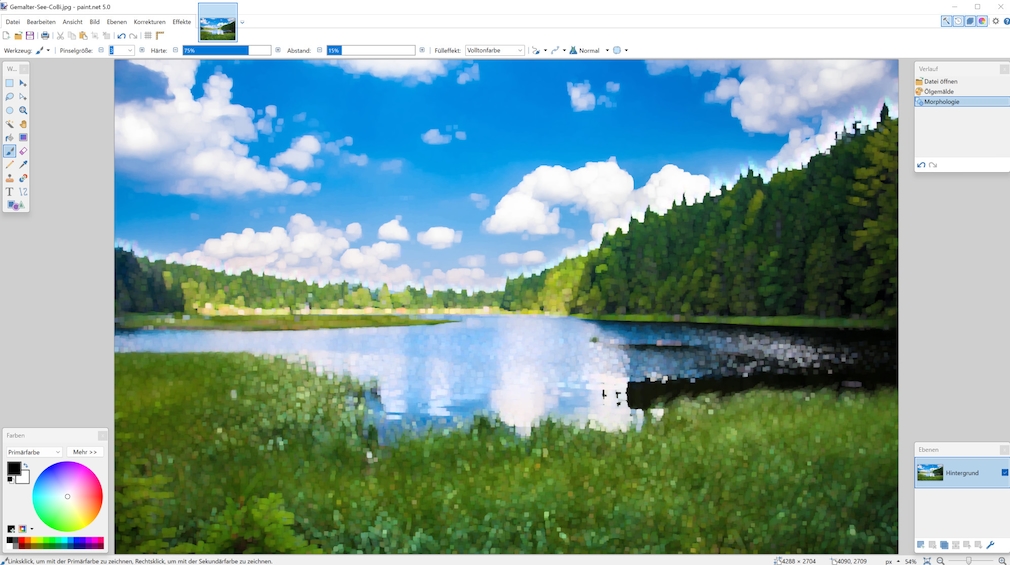
Jetzt beim Hersteller herunterladen
Jetzt beim Hersteller herunterladen
Uhr
Die kostenlose Bildbearbeitung „Paint.NET“ bietet vielfältige Funktionen zum Optimieren und Retuschieren von Fotos, etwa zum „Entfernen“ roter Augen, zum Anpassen von Farbsättigung, Kontrast und Helligkeit oder zum Weichzeichnen von Portraits. Die 64-Bit-Fotosoftware ist damit eine Gratis-Alternative zu kommerziellen Fotoprogrammen und bietet über 35 Filter und Effekte wie Ölgemälde, Milchglas, Vignettierung oder effektvolle Hintergrundunschärfe (Bokeh). Im Gegensatz zu vielen Malprogrammen arbeiten Sie mit der Freeware „Paint.NET“ auf Ebenen. So können Sie zum Beispiel ein Foto auf einer zweiten Ebene bemalen oder Bildmotive verschmelzen. Für Ihre Kreativität bietet „Paint.NET“ alle obligatorischen Mal- und Zeichenwerkzeuge von Pinsel, Stift, Radierer und Text über Farbeimer bis zu Standardformen wie Rechteck und Polygon, Sterne oder Symbole. Dank professioneller Auswahlwerkzeuge wie Lasso und Zauberstab ist auch präzises Retuschieren möglich.
Hinweis: „Paint.NET“ für Windows gibt es als Installer für Computer mit Intel-Prozessor oder für Rechner mit ARM-Prozessor sowie als portable Programmversion zum Download. „Paint.NET Portable“ lässt sich ohne Installation auf jedem PC oder Notebook starten, beispielsweise direkt von einem USB-Stick.
Hinweis: „Paint.NET“ für Windows gibt es als Installer für Computer mit Intel-Prozessor oder für Rechner mit ARM-Prozessor sowie als portable Programmversion zum Download. „Paint.NET Portable“ lässt sich ohne Installation auf jedem PC oder Notebook starten, beispielsweise direkt von einem USB-Stick.
Schnelle Fakten zu Paint.NET
- Kompatible Betriebssysteme: Windows
- Programmart: Freeware
- Sprache: Deutsch, Englisch
- Hersteller: Rick Brewster
- Kategorie: Grafik & Foto / Bildbearbeitungsprogramme
Paint.NET im Detail
Die Freeware „Paint.NET“ ist eine 64-Bit Bildbearbeitung für Windows, über die Sie Bilder bearbeiten und optimieren können. Mit der Weiterentwicklung des Microsoft-Klassikers „Paint“ haben Sie beispielsweise die Bildgröße mit ein paar Klicks verändert, Fotos beschnitten, gespiegelt oder gedreht, Belichtung, Tonwertkurven und Kontrast angepasst oder Fotos in Sepia- und Schwarzweißbilder umgewandelt. Über die frei „schwebende“ Toolleiste sind alle wichtigen Mal- und Zeichenwerkzeuge im direkten Zugriff. Pfiffig: Die Leiste ist durchsichtig und gibt so den Blick auf darunterliegende Bildausschnitte frei. Die Werkzeugpalette entspricht dem Standard kommerzieller Konkurrenten: Selektionswerkzeuge wie Lasso und Zauberstab, Farbpinsel, Zeichenstift, Linie und Bézierkurve oder „Text“ finden sich hier ebenso wie Standardobjekte von Kreis, Raute und Rechteck über Symbole bis zu Pfeilen und Sprechblasen. Problemlos lassen sich mit der kostenlosen Bildbearbeitung „Paint.NET“ auch Farben austauschen, variable Farbverläufe einsetzen oder mit dem „Klon-Stempel“ Flecken und andere Bildfehler korrigieren. Dank Tab-Technik können Sie mehrere Bilder gleichzeitig öffnen und bequem bearbeiten. „Paint.NET“ liest und schreibt gängige Bitmap-Formate wie BMP, JPEG, GIF, HEIC, WEBP oder TIF und bietet neben einer breiten Palette an Filtern und Effekten auch professionelle Ebenentechnik. Komplettiert wird die Fotosoftware „Paint.NET“ mit dem Bildimport von Digitalkameras oder Scannern sowie durch die Unterstützung von Stiften und Zeichentabletts.
Für perfekte Fotos sind Bearbeitungs- und Korrekturoptionen wichtig. Auch in diesem Punkt kann Ihnen „Paint.NET“ helfen und bietet unter anderem Anpassungsmöglichkeiten von Belichtung, Helligkeit, Kontrast und Farbton sowie Weißabgleich und Farbsättigung. Problemlos können Sie Bildbereiche kolorieren oder mit Farbverläufen versehen, Ausschnitte „klonen“, die Bildgröße oder Leinwandgröße anpassen und Ihre Fotos drehen und spiegeln. Im Effekte-Arsenal mit mehr als 35 Filtern finden Sie neben Klassikern wie Schärfen oder Entfernen des Rote-Augen-Effektes Funktionen zum Weichzeichnen von Portraits sowie zum effektvollen Umwandeln in Ölgemälde oder Bleistiftzeichnungen. Die Filter lassen sich individuell justieren, und dank der praktischen Verlaufsliste aller Bearbeitungsschritte haben Sie Änderungen mit einem Klick korrigiert.
Reichen die Funktionen oder Filter von „Paint.NET“ nicht für Ihre Zwecke aus, können Sie auf eine Vielzahl kostenloser Paint.NET-Plugins zugreifen. Mit dem „Paint.NET PSD Plugin“ versetzen Sie den Editor zum Beispiel in die Lage, Photoshop-Dateien inklusive vorhandener Ebenen zu öffnen und Layer-Bilder zu speichern. Auch beliebte Photoshop-8BF-Filter lassen sich mit der Erweiterung „Paint.NET 8bf Filter Plugin“ einbinden. Genauso sehenswert ist das „Paint.NET Megalo Effects Plugin-Pack“, mit dem Sie die Gratis-Bildbearbeitung „Paint.NET“ um fast 800 Effekte und Optimierungsfilter erweitern.
Komplettiert wird das empfehlenswerte Grafikprogramm „Paint.NET“ mit seiner Layer-Technik, die es Ihnen ermöglicht, Bilder wie auf übereinanderliegenden Folien zu bearbeiten oder transparente Hintergründe zu erstellen. Verschiedene Überblendfilter für Ebenen, die Möglichkeit Layer zu rotieren oder zu spiegeln sowie eine variable Deckfähigkeit bieten Raum für Kreativität. Praktisch ist auch das Ein- und Ausschalten einzelner Layer. Speichern Sie Ihre editierten Fotos im programmeigenen PDN-Format, bleiben Ebenen erhalten. Nutzen Sie ein anderes Format, werden die Ebenen entsprechend Ihrer Einstellungen verbunden.
Paint.NET: Bilder bearbeiten und optimieren
Für perfekte Fotos sind Bearbeitungs- und Korrekturoptionen wichtig. Auch in diesem Punkt kann Ihnen „Paint.NET“ helfen und bietet unter anderem Anpassungsmöglichkeiten von Belichtung, Helligkeit, Kontrast und Farbton sowie Weißabgleich und Farbsättigung. Problemlos können Sie Bildbereiche kolorieren oder mit Farbverläufen versehen, Ausschnitte „klonen“, die Bildgröße oder Leinwandgröße anpassen und Ihre Fotos drehen und spiegeln. Im Effekte-Arsenal mit mehr als 35 Filtern finden Sie neben Klassikern wie Schärfen oder Entfernen des Rote-Augen-Effektes Funktionen zum Weichzeichnen von Portraits sowie zum effektvollen Umwandeln in Ölgemälde oder Bleistiftzeichnungen. Die Filter lassen sich individuell justieren, und dank der praktischen Verlaufsliste aller Bearbeitungsschritte haben Sie Änderungen mit einem Klick korrigiert.
Mit Paint.NET Photoshop-Dateien öffnen und Photoshop-Plugins einsetzen
Reichen die Funktionen oder Filter von „Paint.NET“ nicht für Ihre Zwecke aus, können Sie auf eine Vielzahl kostenloser Paint.NET-Plugins zugreifen. Mit dem „Paint.NET PSD Plugin“ versetzen Sie den Editor zum Beispiel in die Lage, Photoshop-Dateien inklusive vorhandener Ebenen zu öffnen und Layer-Bilder zu speichern. Auch beliebte Photoshop-8BF-Filter lassen sich mit der Erweiterung „Paint.NET 8bf Filter Plugin“ einbinden. Genauso sehenswert ist das „Paint.NET Megalo Effects Plugin-Pack“, mit dem Sie die Gratis-Bildbearbeitung „Paint.NET“ um fast 800 Effekte und Optimierungsfilter erweitern.
Paint.NET: Bilder mit mehreren Ebenen bearbeiten
Komplettiert wird das empfehlenswerte Grafikprogramm „Paint.NET“ mit seiner Layer-Technik, die es Ihnen ermöglicht, Bilder wie auf übereinanderliegenden Folien zu bearbeiten oder transparente Hintergründe zu erstellen. Verschiedene Überblendfilter für Ebenen, die Möglichkeit Layer zu rotieren oder zu spiegeln sowie eine variable Deckfähigkeit bieten Raum für Kreativität. Praktisch ist auch das Ein- und Ausschalten einzelner Layer. Speichern Sie Ihre editierten Fotos im programmeigenen PDN-Format, bleiben Ebenen erhalten. Nutzen Sie ein anderes Format, werden die Ebenen entsprechend Ihrer Einstellungen verbunden.
Vorteile
- Kostenlose und leistungsstarke Bildbearbeitung für Windows
- Breite Palette an Filtern, Effekten und professioneller Ebenentechnik
- Import von Bildern von Digitalkameras, Scannern und Unterstützung von Stiften und Zeichentabletts
- Mehr als 35 Filter für verschiedene Bearbeitungs- und Korrekturoptionen verfügbar
- Tab-Technik ermöglicht das gleichzeitige Öffnen und Bearbeiten mehrerer Bilder
Fragen und Antworten
Welche Dateiformate unterstützt Paint.NET?
Paint.NET liest und schreibt gängige Bitmap-Formate wie BMP, JPEG, GIF, HEIC, WEBP oder TIF.
Ist Paint.NET in verschiedenen Sprachen verfügbar?
Ja, die Software ist in Deutsch und Englisch erhältlich.
Wie erweitere ich die Funktionen und Filter von Paint.NET?
Mit kostenlosen Paint.NET-Plugins können Sie zusätzliche Funktionen und Filter nutzen, z.B. das Paint.NET PSD Plugin für Photoshop-Dateien, das Paint.NET 8bf Filter Plugin für Photoshop-8BF-Filter oder das Paint.NET Megalo Effects Plugin-Pack für fast 800 zusätzliche Effekte und Optimierungsfilter.
Gibt es Funktionen für professionelle Bildbearbeitung, wie Ebenen und variable Deckfähigkeit?
Ja, Paint.NET bietet professionelle Ebenentechnik mit unterschiedlichen Überblendfiltern für Ebenen, der Möglichkeit, Ebenen zu rotieren oder zu spiegeln, und einer variablen Deckfähigkeit für mehr Kreativität.
Kann ich meine bearbeiteten Fotos in Paint.NET wieder rückgängig machen oder Schritte korrigieren?
Dank der praktischen Verlaufsliste aller Bearbeitungsschritte in Paint.NET können Sie Änderungen mit einem Klick rückgängig machen oder korrigieren.